iCloudメールアドレスを複数作成する方法(最大3つまで追加)
iCloudのメールアドレスを複数作成する方法
Apple IDを作成するとiCloudのメールアドレスが無料で1つ作成することが可能となりますが、実は1つのApple IDに対して3つまで追加でメールアドレスを追加することが可能。
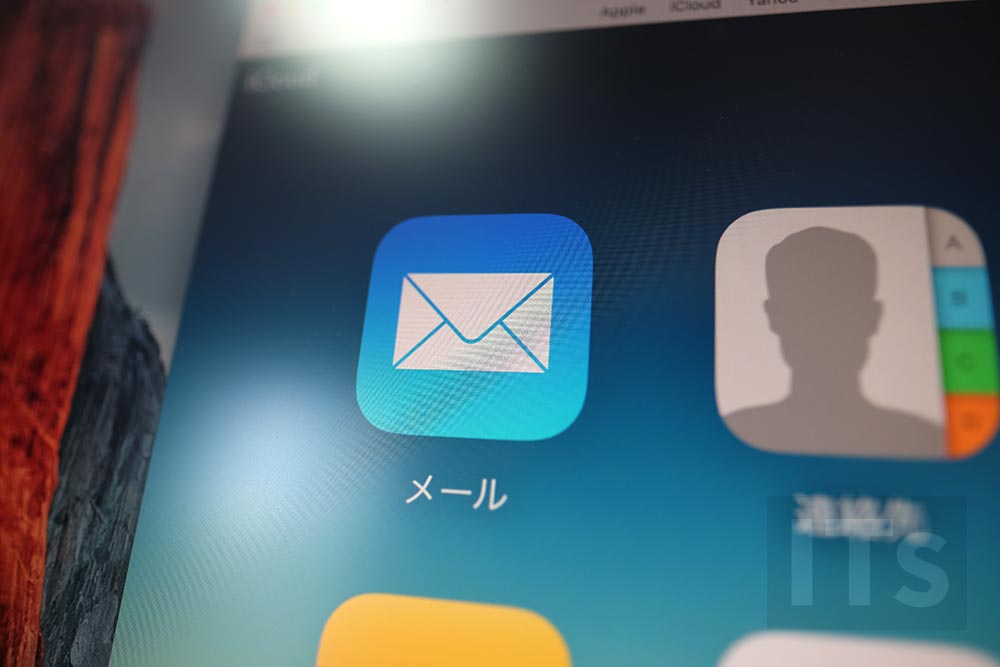
この記事では、iCloudのメールアドレスを複数作成する方法を紹介します。
icloud.comからメールアドレスを増やす
iCloudのメールアドレスを複数作成するのは、Mac/Windows PCのウェブブラウザーから「icloud.com」にアクセスしてメールアドレスを増やす必要があります。iPhoneやiPadのモバイル版のSafariで「デスクトップ表示」を利用して試してみましたが、最後の最後で複数作成することはできませんでした。
ということでMac/Windows PCを使って「icloud.com」にアクセスしましょう!
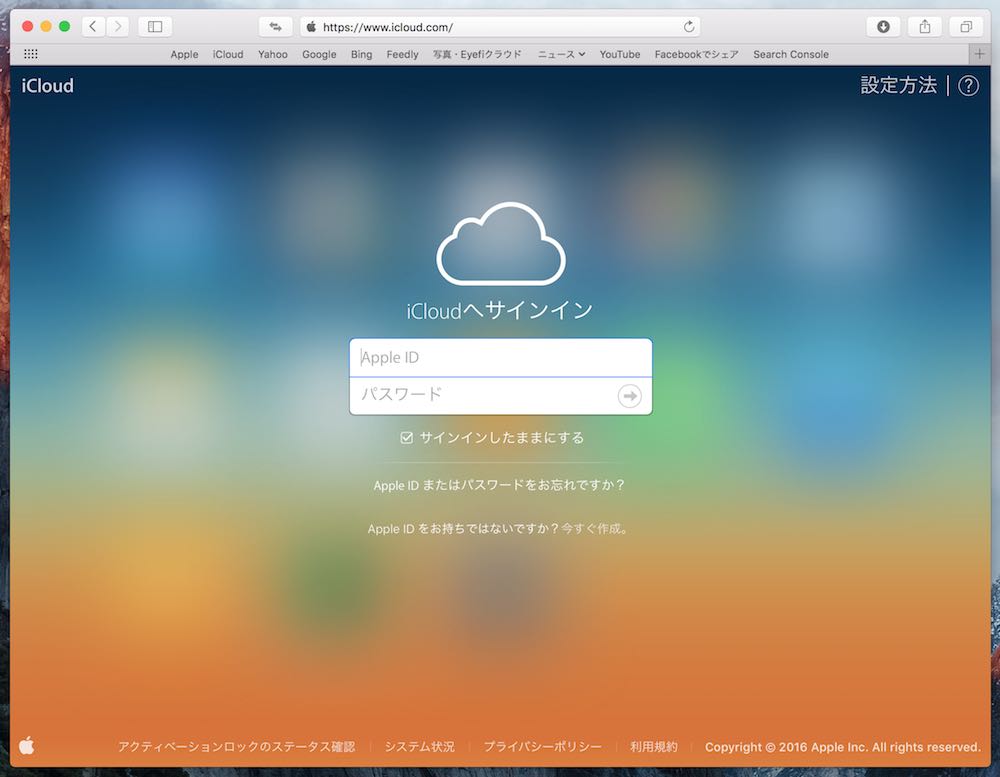
Apple IDとパスワードを入力します。二段階パスワードを設定している方はiPhoneの送信されるパスコートを入力する必要があります。
iCloudのメニュー画面から「メール」を選択してメールアプリにアクセスします。
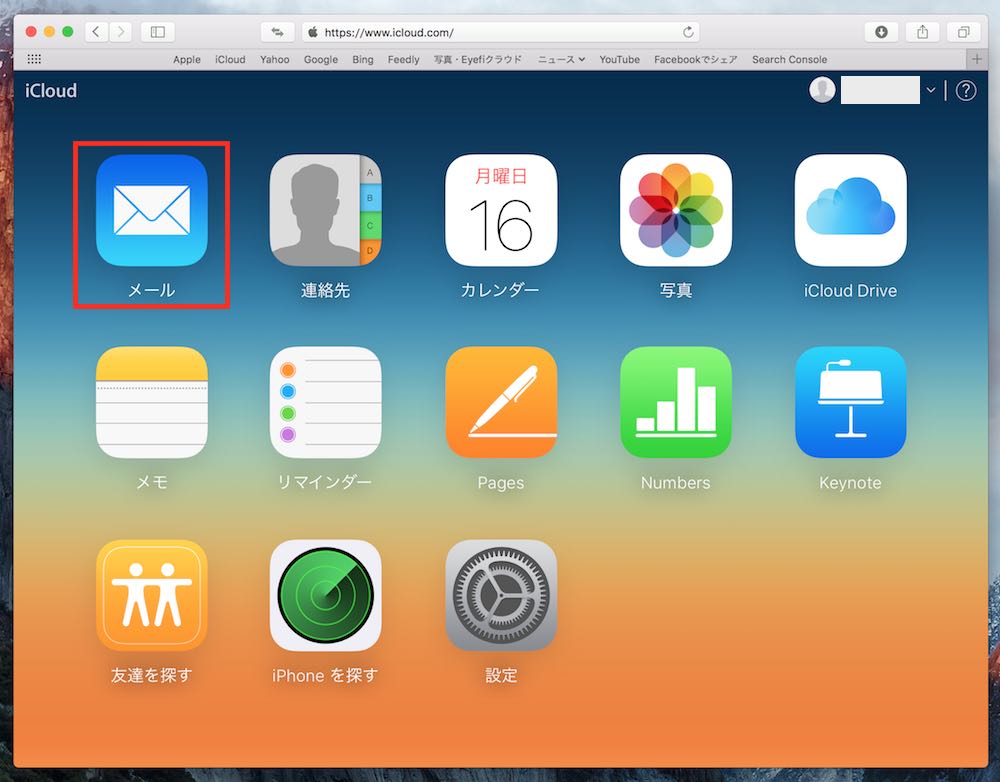
iCloudメールの画面の左下にある「歯車アイコン」をクリックして「環境設定…」を選択します。
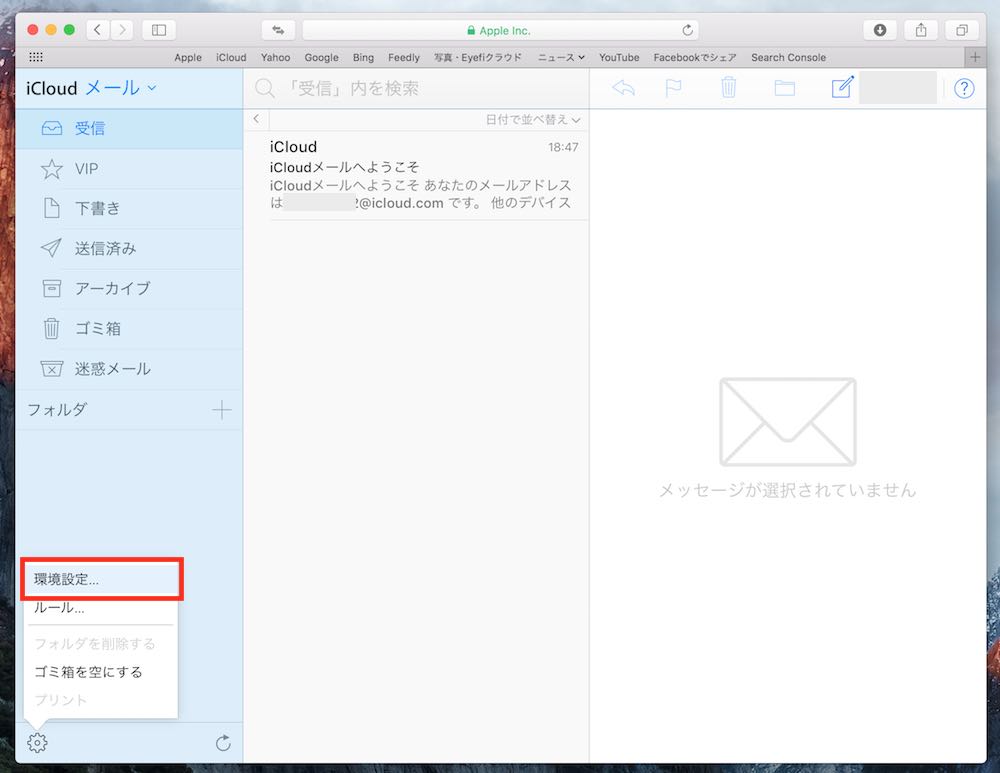
上部メニューアイコンの「アカウント」を選択すると、メールアドレスの細かい設定画面が表示されます。ここからiCloudメールを使って送信するときの名前など表示ラベルなども変更することが可能となっています。
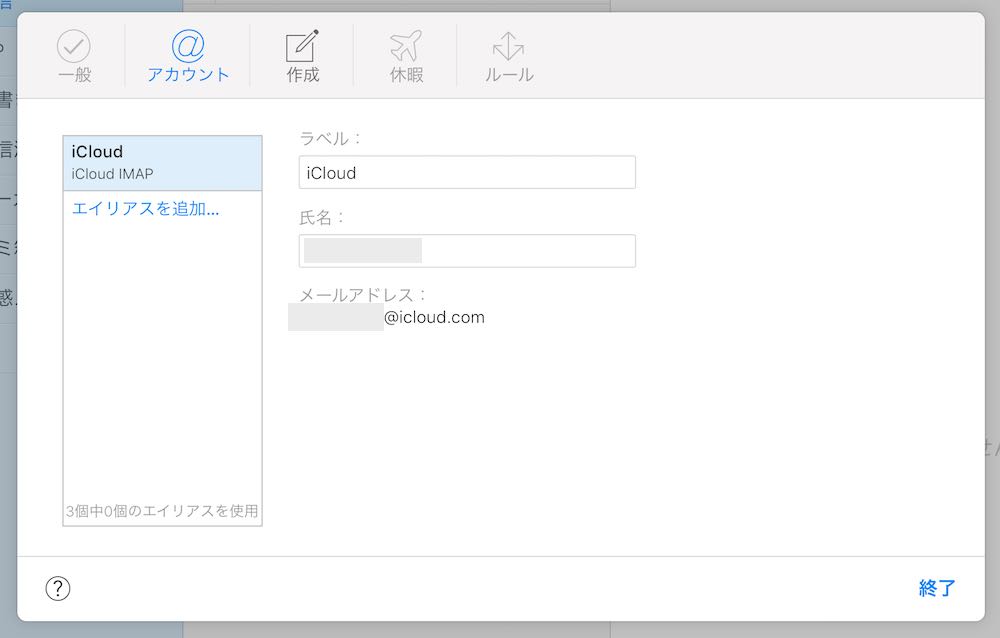
最大で3つまでメールアドレスを追加することができます。青色の文字で表示されている「エイリアスを追加…」を選択すると「エイリアスの作成」という画面が表示されます。
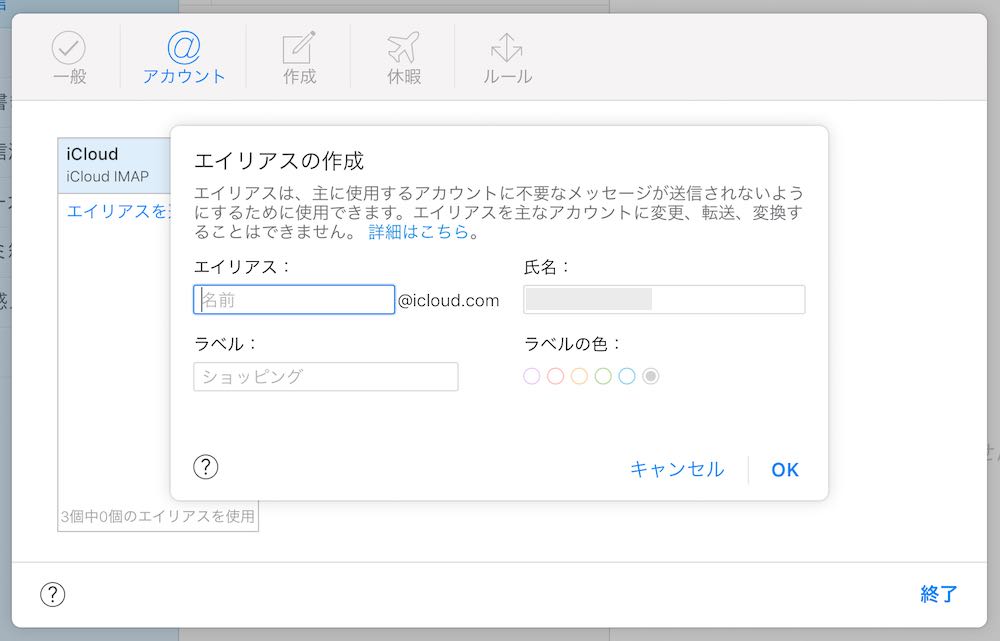
ここで好きなメールアドレスを入力して作成することが可能となります。
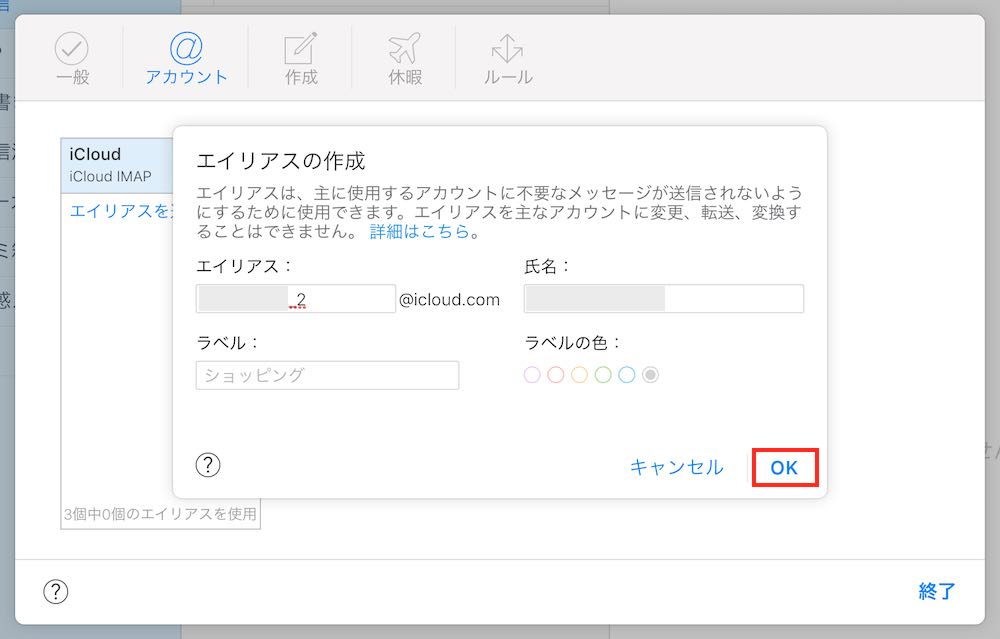
「メールエイリアスが作成されました」と表示され新しいiCloudメールアドレスを追加することができました。
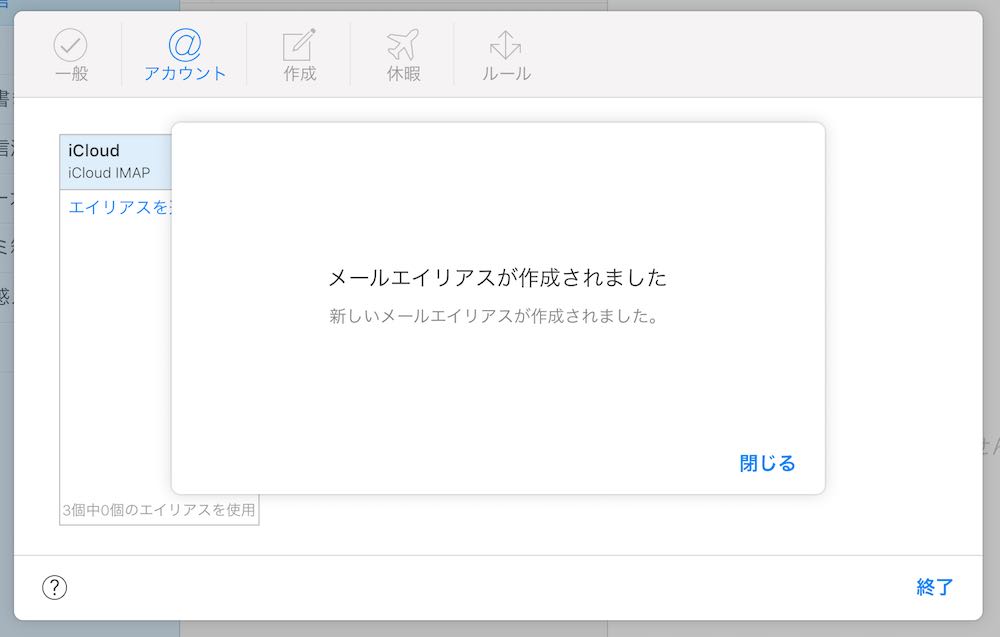
試しに新しいiCloudメールアドレスを3つ追加してみました。今回は分かりやすく「●●●●●_2@icloud.com」としていますが、自由にメールアドレスを設定することが可能となります。
また、ラベルや氏名を変更することでメールアプリで分かりやすく表示を変更することができます。
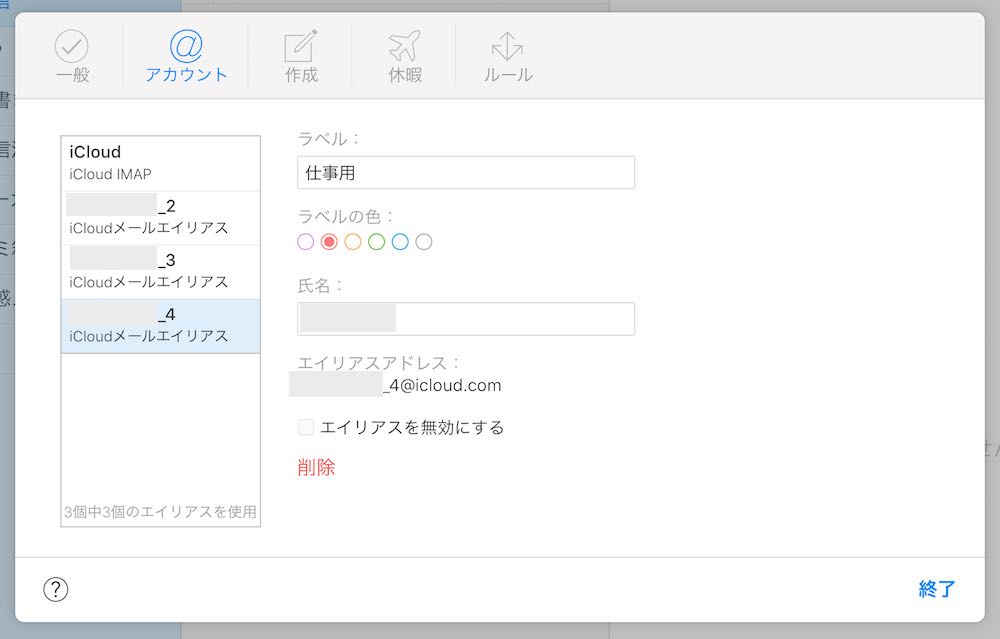
例えば「仕事用」というラベルに変更するとメールアプリにはこのように表示されます。
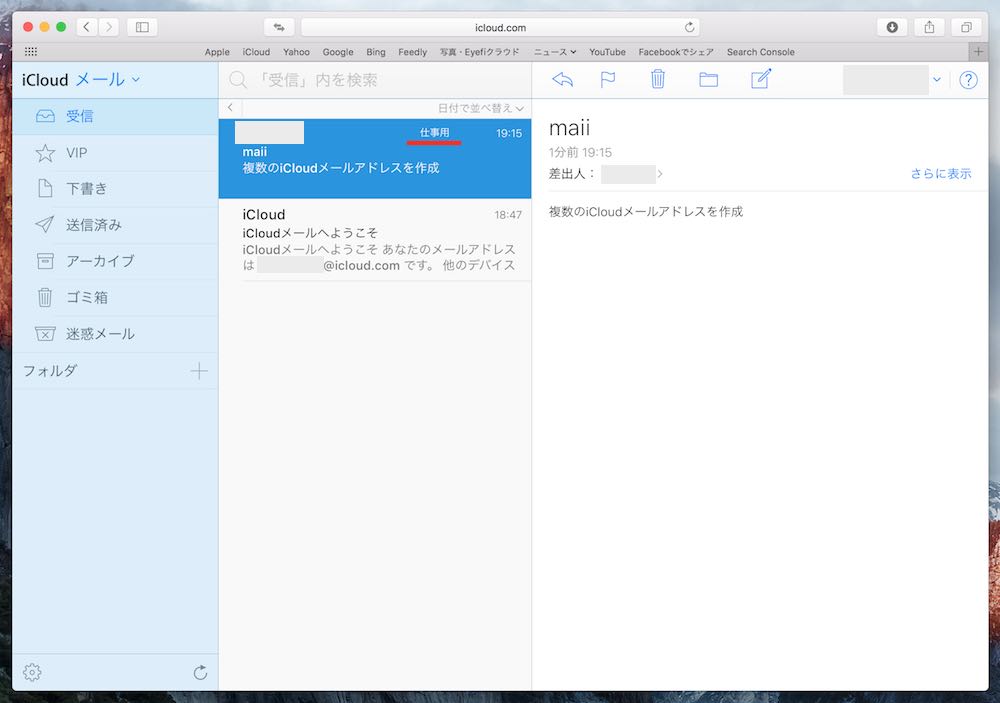
必要の無くなったメールアドレスは削除することができます。ただし、新しいメールアドレスを作成することができるようになるまで7日間待つ必要があるので注意です。
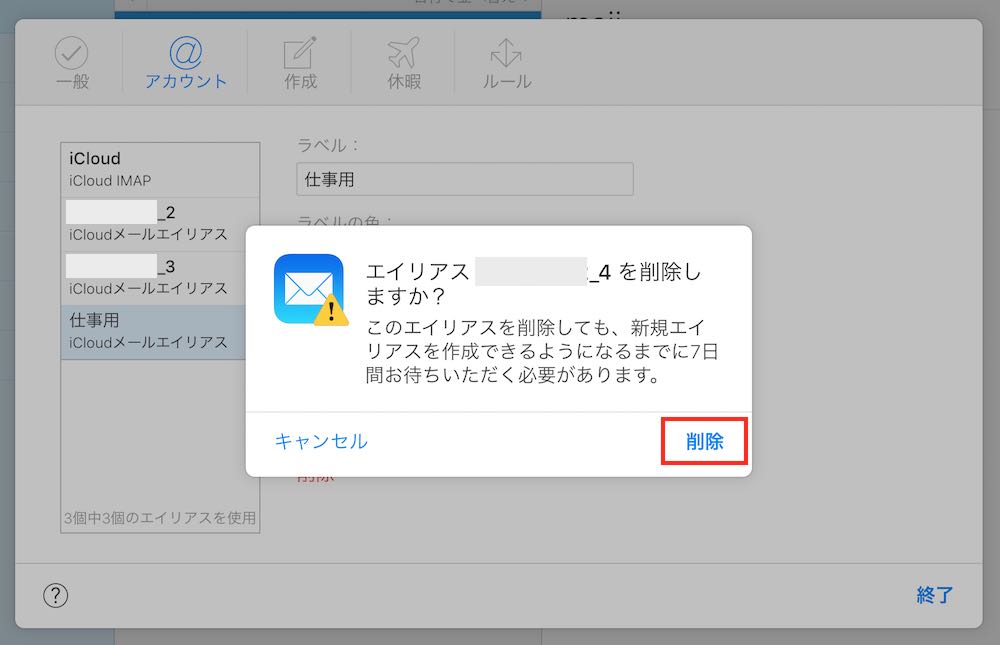
削除したメールアドレスの受信内容は、メインのiCloudメールアドレスに引き継がれるので削除されることはないようです。
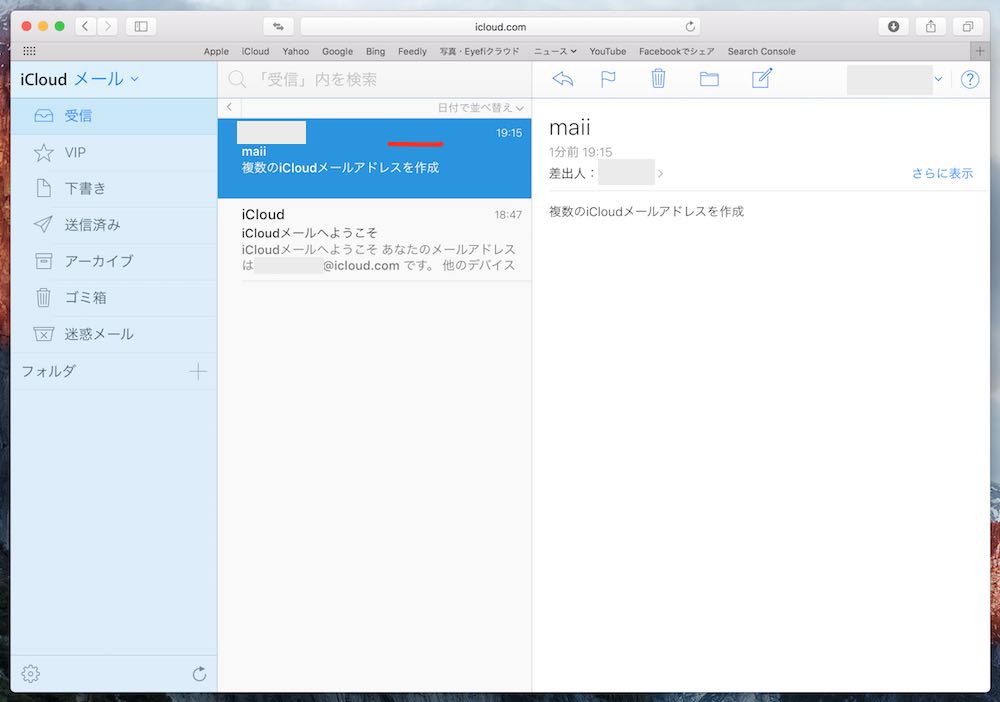
もし、受信したメールも全て削除する必要がある場合はメールアドレスを削除する前にメールを一括削除しておいたほうがいいのかもしれませんね。
まとめ
3つまでiCloudのメールアドレスを追加することで合計4つまでのメールを一つのApple IDアカウントで利用することが可能となります。プライベート用、仕事用、登録用とそれぞれ使い分けて上手に管理したいものですね。


